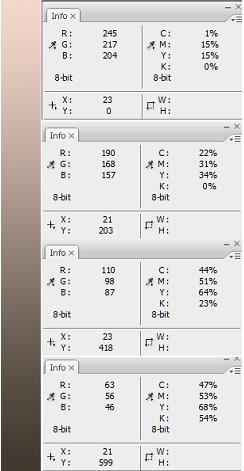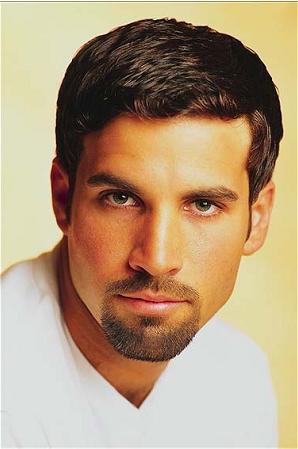цвет кожи палитра код
Таблица цветовых кодов RGB
Палитра цветов RGB
Таблица цветовых кодов RGB
Наведите курсор на цвет, чтобы получить шестнадцатеричный и десятичный цветовые коды ниже:
| Шестнадцатеричный: # |
| Красный: |
| Зеленый: |
| Синий: |
Цветовое пространство RGB
Красный, зеленый и синий используют по 8 бит каждый, которые имеют целочисленные значения от 0 до 255. Это дает 256 * 256 * 256 = 16777216 возможных цветов.
RGB ≡ красный, зеленый, синий
Таким образом, каждый пиксель на светодиодном мониторе отображает цвета за счет комбинации красного, зеленого и синего светодиодов (светоизлучающих диодов).
Когда красный пиксель установлен на 0, светодиод выключен. Когда красный пиксель установлен на 255, светодиод будет полностью включен.
Любое значение между ними устанавливает частичное излучение светодиода.
Цветовой формат и расчет RGB
Код RGB имеет формат 24 бита (биты 0..23):
| КРАСНЫЙ [7: 0] | ЗЕЛЕНЫЙ [7: 0] | СИНИЙ [7: 0] | |||||||||||||||||||||
| 23 | 16 | 15 | 8 | 7 | 0 | ||||||||||||||||||
Примеры расчетов
Белый цвет RGB
White RGB code = 255*65536+255*256+255 = #FFFFFF
Синий цвет RGB
Blue RGB code = 0*65536+0*256+255 = #0000FF
Красный цвет RGB
Red RGB code = 255*65536+0*256+0 = #FF0000
Зеленый цвет RGB
Green RGB code = 0*65536+255*256+0 = #00FF00
Серый цвет RGB
Gray RGB code = 128*65536+128*256+128 = #808080
Желтый цвет RGB
Yellow RGB code = 255*65536+255*256+0 = #FFFF00
Правильный цвет лица CMYK в полиграфии
Хоть и нет никакого волшебного набора плагинов для коррекции тона кожи в пространстве CMYK для людей разной расовой принадлежности и под всеми ситуациями с освещением, но есть руководящие принципы, полагаясь на которые можно без проблем произвести эту коррекцию.
Во-первых, проверьте параметры инструмента глазной Пипетка (eye dropper tool). Удостоверьтесь, что Размер образца (Point Sample) установлен на значение 5х5.
Удерживая клавишу Shift, щелкните на нужную область кожи. Обратите внимания, что надо избегать сильно засвеченной области, а также области с недостаточным освещением.
Теперь приступим к коррекции. Пройдите в меню Слой> Новый корректирующий слой > Кривые (Layer > New Adjustment Layer > Curves) или щелкните по иконке Новый корректирующий слой или слой-заливка (new fill or adjustment layer).
Из раскрывшегося списка выберите Кривые (Curves).
В то время как диалоговое окно кривых все еще открыто, посмотрите на панель Инфо (Info): Вы будете видеть два набора параметров цвета RGB. Это параметры цвета целевой области, которую мы выбрали пипеткой.
Первый набор чисел – текущие параметры цвета кожи, а 2-ой набор будет показывать вам изменения, которые будут происходить при изменении корректирующего слоя кривых.
Нажмите на небольшую пипетку в нижней части панели Инфо, и из раскрывшегося списка выберите строку Цвета CMYK (CMYK color).
Исправляем значения цвета кожи.
Чтобы начать управлять тоном кожи, осмотрим различные каналы в корректирующим слое кривых. Наше изображение сейчас находится в режиме RGB, поэтому у нас есть 4 возможных канала. В канале RGB изменения будут происходить глобально, то есть изменения будут происходить во всех цветовых каналах одновременно. Мы можем также выбрать отдельные каналы, чтобы произвести более точную цветовую коррекцию.
Помните, что числа справа — наши «новые» значения, которые будут меняться при работе со слоем кривых.
Оценка цвета кожи в режиме CMYK.
В средней белой коже пурпурный (magenta) (M) и желтый (yellow) (Y) цвета должны быть примерно на одном уровне, но желтого чуть больше.Голубого (Cyan) (C) должно быть от 1/5 до 1/3 желтого (Y) и пурпурного цветов. Просто умножьте Голубой (С) сначала на 3, потом на 5, чтобы удостовериться, что вы в пределах нужного диапазона. Черного цвета вообще не должно присутствовать.
Изменяйте форму кривой в различных каналах, чтобы получить значения цветов в нужном диапазоне. Так как наш образец цвета имеет светлый оттенок, внесем изменения формы кривой в правой верхней ее части, отвечающей за светлые оттенки.
В данном примере Голубой (C) цвет имеет слишком высокое значение – 16. Посчитаем: 16 X 3 = 48, что намного выше, чем пурпурный (34) и желтый (36).
В этом примере чтобы получить числа в пределах нормального диапазона. Кривая красного канала была приподнята немного вверх, и синего — немного вниз. После того, как были внесены корректировки, цвет стал немного перенасыщен, поэтому сдвинем центр кривой канала RGB немного вверх, снизив тем самым насыщенность.
Внося Ваши корректировки в диалоговом окне кривых, обратите внимание на то, что при уменьшении красного цвета в канале Red вы увеличиваете голубой. При уменьшении зеленого в канале Green – увеличиваете пурпурный, а при уменьшении синего в канале Blue – увеличиваете желтый. С увеличением аналогично.
Светлокожий розоватый ребенок имеет оттенок кожи с параметрами цвета: 15%-ый пурпурный, 16%-ый желтый цвет. Кожа большинства светлокожих людей имеет желтого цвета (Y) на 5-20 % больше, чем пурпурного. Таким образом кожа светлокожего человека имеет в среднем 20% пурпурного цвета, 25% желтого цвета. Загорелая кожа светлокожего человека имеет в среднем 45% пурпурного, 62% желтого. У азиатской и латиноамериканской кожи, как правило, желтого цвета будет на 10-20 % больше чем пурпурного. Также там присутствует черный цвет. В особенности у латиноамериканской кожи его может быть до 50%.
Цвет лица в полиграфии
Ниже представлены примеры оттенков кожи людей, различных по типу внешности. Они помогут вам в вашей дальнейшей коррекции тонов кожи.
Теперь вы знаете, как корректировать цвет и тон кожи в фотошопе.
Развитые средства цветовой коррекции
Коррекция цвета кожи
Основные положения
Человек снимает человека с тех далеких пор, когда фотография еще называлась дагерротипия. За это время удалось накопить представительный массив данных, позволивший получить ориентировочные значения цветовых координат для физиономий типичных представителей различных рас и национальностей. Приведем некоторые и них:
Приведем еще несколько советов, которые могут оказаться полезными в процессе исправления цвета лица:
Коррекция цвета кожи в системе RGB
Человеческое мышление обладает значительной инерцией. Даже прирожденные новаторы легко поддаются гипнозу успеха и в новой ситуации пытаются использовать проверенные приемы и методики, хорошо зарекомендовавшие себя в прошлом. Если согласиться с поставленным диагнозом и довериться той эффективности, которую команда Color Balance показала ранее при решении подобных задач, то тактика исправления изображения кажется совершенно очевидной. Следует вызвать диалоговое окно Color Balance и компенсировать избыток желтого цвета добавлением комплиментарного цвета, которым является синий.
Несложный анализ позволяет предсказать побочные эффекты этой операции. Изображение рубашки имеет светло-серый оттенок, который по своему составу приближается к идеалу. Процентное соотношение красного, зеленого и синего примерно равно в большей части пробных точек этого фрагмента. Увеличение доли синего приведет е появлению паразитного оттенка на рубашке. Конечно, перед применением команды, можно защитить маской белые фрагменты изображения, но это, во-первых, дополнительная работа, а, во-вторых, существует простая методика, которая не требует создания выделения. Обсудим ее.